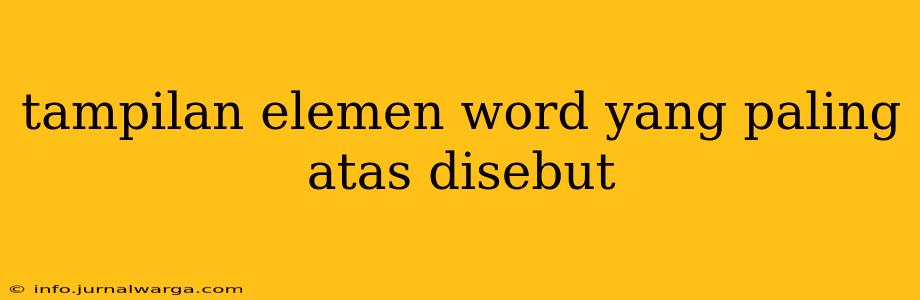Ketika kita membuka dokumen Microsoft Word, ada beberapa elemen yang langsung terlihat di bagian paling atas dan bawah halaman. Banyak yang mengira keduanya sama, namun sebenarnya terdapat perbedaan penting antara keduanya. Artikel ini akan menjelaskan secara detail mengenai elemen-elemen tersebut, fungsinya, dan bagaimana memanfaatkannya secara efektif.
Header: Puncak Informasi Dokumen Anda
Header adalah area di bagian atas setiap halaman dokumen Word. Area ini sangat berguna untuk menampilkan informasi penting yang ingin ditampilkan secara konsisten di setiap halaman, seperti:
- Judul Dokumen: Mencantumkan judul dokumen dengan jelas di header memudahkan pembaca untuk mengidentifikasi isi dokumen.
- Nomor Halaman: Fitur ini sangat membantu navigasi, terutama untuk dokumen yang panjang.
- Nama File: Mencantumkan nama file dapat berguna untuk manajemen dokumen, khususnya jika Anda bekerja dengan banyak file sekaligus.
- Tanggal dan Waktu Cetak/Modifikasi: Menunjukkan kapan dokumen dicetak atau terakhir diubah.
- Logo Perusahaan/Institusi: Menambahkan logo dapat meningkatkan profesionalisme dan branding dokumen.
- Nama Pengarang/Penyusun: Memberikan kredit kepada pembuat dokumen.
Cara Membuat dan Mengedit Header di Microsoft Word
- Klik ganda pada area kosong di bagian atas halaman. Ini akan membuka panel header.
- Ketikkan atau sisipkan elemen yang Anda inginkan (teks, gambar, nomor halaman, dll.).
- Gunakan tab "Header & Footer" pada ribbon untuk mengakses berbagai opsi format dan pengaturan.
- Untuk memastikan header muncul di semua halaman, pastikan opsi "Same as Previous" tidak aktif.
Footer: Informasi Pendukung di Bagian Bawah
Berbeda dengan header, footer terletak di bagian bawah setiap halaman. Meskipun seringkali terabaikan, footer memiliki peranan penting dalam penyajian dokumen yang profesional. Beberapa penggunaan umum footer antara lain:
- Nomor Halaman (Lanjutan): Menampilkan nomor halaman di footer juga merupakan pilihan yang umum dan efektif.
- Informasi Hak Cipta: Mencantumkan informasi hak cipta melindungi karya Anda.
- Nama File (Alternatif): Sebagai alternatif, informasi nama file juga dapat ditempatkan di footer.
- Tanggal Revisi: Menunjukkan kapan dokumen terakhir direvisi.
- Informasi Kontak: Menambahkan informasi kontak dapat memudahkan pembaca untuk menghubungi Anda.
Cara Membuat dan Mengedit Footer di Microsoft Word
Proses pembuatan dan pengeditan footer hampir sama dengan header:
- Klik ganda pada area kosong di bagian bawah halaman untuk membuka panel footer.
- Tambahkan elemen yang Anda butuhkan.
- Gunakan tab "Header & Footer" untuk pengaturan format dan opsi lainnya.
- Pastikan konsistensi tampilan footer di semua halaman dengan memeriksa pengaturan "Same as Previous".
Mengoptimalkan Header dan Footer untuk Profesionalisme
Penggunaan header dan footer yang tepat dapat meningkatkan kualitas dan profesionalisme dokumen Anda. Dengan memanfaatkan fitur-fitur yang tersedia, Anda dapat membuat dokumen yang terorganisir, informatif, dan mudah dinavigasi. Ingatlah untuk menjaga agar header dan footer tetap ringkas dan tidak mengganggu isi utama dokumen. Kebersihan dan kesederhanaan adalah kunci keberhasilan dalam mendesain header dan footer yang efektif.
Kesimpulan
Baik header dan footer merupakan elemen penting dalam Microsoft Word yang seringkali terabaikan. Memahami fungsi dan cara menggunakannya dengan efektif akan membantu Anda menciptakan dokumen yang lebih profesional dan mudah dibaca. Dengan sedikit kreativitas dan pengaturan yang tepat, Anda dapat memaksimalkan potensi header dan footer untuk meningkatkan presentasi dokumen Anda.